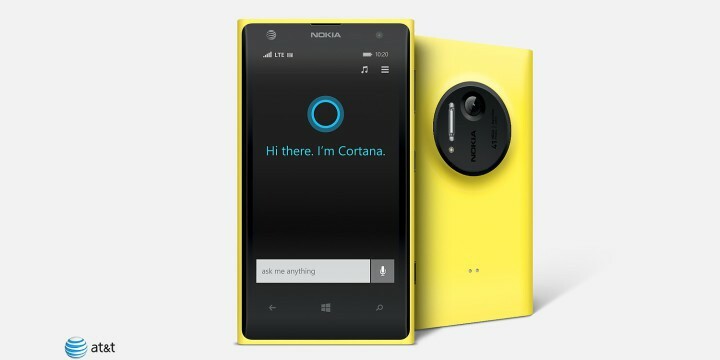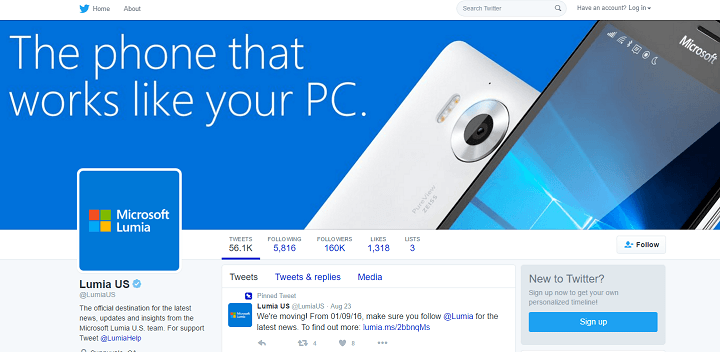Perangkat lunak ini akan menjaga driver Anda tetap aktif dan berjalan, sehingga menjaga Anda tetap aman dari kesalahan umum komputer dan kegagalan perangkat keras. Periksa semua driver Anda sekarang dalam 3 langkah mudah:
- Unduh DriverFix (file unduhan terverifikasi).
- Klik Mulai Pindai untuk menemukan semua driver yang bermasalah.
- Klik Perbarui Driver untuk mendapatkan versi baru dan menghindari kegagalan fungsi sistem.
- DriverFix telah diunduh oleh 0 pembaca bulan ini.
Banyak ponsel mendukung hotspot nirkabel fitur yang memungkinkan Anda menghubungkannya dengan perangkat lain untuk mengakses Internet.
Ini adalah fitur yang luar biasa, terutama jika tidak ada Wi-Fi yang tersedia, tetapi beberapa pengguna melaporkan bahwa hotspot tidak berfungsi di ponsel Lumia mereka, dan hari ini kami akan menunjukkan cara memperbaikinya masalah.
Hotspot Lumia tidak berfungsi, bagaimana cara memperbaikinya?
Perbaiki – hotspot Lumia tidak berfungsi
- Tetap aktifkan layar Anda
- Mulai ulang hotspot
- Matikan fitur Penghemat Baterai
- Lakukan hard reset
- Mulai ulang ponsel Anda
- Hapus semua koneksi Wi-Fi dari ponsel Anda
- Matikan fitur alamat perangkat keras acak
- Matikan koneksi otomatis untuk jaringan yang tersedia
- Buat APN baru dan aktifkan APN default Anda
- Hapus APN
- Aktifkan kepatuhan FIPS untuk jaringan ini
- Buat Titik Akses baru di ponsel Anda
- Gunakan DNS Google
- Nonaktifkan AirDrop
- Periksa apakah data seluler diaktifkan
- Perbarui profil data
Solusi 1 – Tetap aktifkan layar Anda
Ini hanya solusi, tetapi beberapa pengguna melaporkan bahwa itu berhasil untuk mereka, jadi Anda mungkin ingin mencobanya.
Menurut mereka, hotspot nirkabel mati dengan sendirinya segera setelah layar Anda mati karena tidak ada aktivitas, dan salah satu cara agar hotspot Anda tetap berfungsi adalah dengan mengetuk layar Anda dari waktu ke waktu.
Ini akan mencegah layar mati dan hotspot tetap berfungsi.
Meskipun ini bukan solusi yang nyaman, ini masih merupakan solusi yang berhasil, jadi Anda mungkin ingin mencobanya.
Solusi 2 – Mulai ulang hotspot
Jika hotspot berhenti bekerja karena suatu alasan, Anda cukup memperbaikinya dengan menyalakannya kembali. Seperti yang kami sebutkan dalam solusi kami sebelumnya, ini terjadi ketika layar ponsel Anda mati.
Untuk memperbaiki masalah ini, cukup nonaktifkan hotspot dan hidupkan kembali. Ini juga merupakan solusi sementara, tetapi berfungsi menurut pengguna.
Solusi 3 – Matikan fitur Penghemat Baterai
Ponsel Anda diperbarui secara otomatis Ubin Langsung, email, dan kalender Anda, tetapi fitur tersebut dapat menguras baterai Anda lebih cepat. Inilah sebabnya mengapa Lumia hadir dengan fitur Battery Saver yang memungkinkan Anda mematikan fitur-fitur tersebut untuk menghemat baterai.
Bahkan, Penghemat Baterai akan menyala sendiri secara otomatis saat baterai ponsel Anda hampir habis untuk menghemat energi.
- BACA JUGA: Perbaiki: Tidak Ada Suara Nada Dering di Lumia 635
Seperti yang Anda lihat, Penghemat Baterai adalah fitur yang cukup berguna, tetapi menurut pengguna, terkadang dapat mengganggu hotspot nirkabel Anda.
Untuk memperbaiki masalah dengan Lumia dan hotspot nirkabel, Anda harus menonaktifkan Penghemat Baterai dengan mengikuti langkah-langkah berikut:
- Geser ke bawah untuk membuka layar notifikasi dan pilih Semua Pengaturan.
- Dari daftar opsi pilih Penghemat baterai.
- Menemukan Penghemat baterai beralih dan ketuk untuk mematikan Penghemat Baterai.
Setelah menonaktifkan fitur Penghemat Baterai, baterai Anda mungkin terkuras sedikit lebih cepat dari sebelumnya, tetapi apa pun masalah dengan hotspot nirkabel harus diselesaikan sepenuhnya.
Solusi 4 – Lakukan hard reset
Beberapa pengguna melaporkan bahwa mereka berhasil memperbaiki masalah ini hanya dengan melakukan hard reset pada Lumia mereka. Hard reset akan menghapus semua file dari perangkat Anda, jadi jika Anda berencana melakukannya, pastikan untuk mencadangkan semua file penting.
Untuk mengatur ulang telepon Anda, lakukan hal berikut:
- Tekan dan tahan tombol Kekuasaan tombol di ponsel Anda untuk mematikannya.
- Setelah ponsel Anda mati, tekan dan tahan tombol Kekuasaan tombol sebentar untuk menyalakannya.
- Segera setelah ponsel Anda mulai bergetar, lepaskan tombol Kekuasaan tombol dan tekan dan tahan tombol Volume Turun kunci.
- Jika Anda melakukan semuanya dengan benar, Anda akan melihat tanda seru di layar. Saat tanda seru muncul, lepaskan Volume Turun kunci.
- Sekarang Anda perlu menekan Volume Naik, Volume Turun, Daya, Volume Turun untuk melakukan reset.
Anda juga dapat mengatur ulang telepon Anda tanpa kombinasi tombol apa pun dengan mengikuti langkah-langkah berikut:
- Pergi ke Pengaturan bagian dan pilih Tentang.
- Ketuk Setel ulang ponsel Anda pilihan dan ikuti petunjuk di layar untuk menyelesaikan pengaturan ulang.
Seperti yang telah kami sebutkan, hard reset akan menghapus semua file dari perangkat Anda dan mengembalikan ponsel Anda ke keadaan pabrik, jadi ingatlah itu.
Meskipun reset pabrik dapat digunakan untuk memperbaiki beberapa masalah pada Lumia Anda, disarankan untuk menggunakan hard reset sebagai opsi terakhir.
- BACA JUGA: Fix: Laptop Windows 10 Tidak Mengenali Smartphone Lumia
Solusi 5 – Nyalakan ulang ponsel Anda
Menurut beberapa pengguna, Anda mungkin dapat memperbaiki masalah dengan hotspot Anda hanya dengan me-restart telepon Anda. Untuk melakukan itu, cukup tahan Kekuasaan tombol ditekan sampai Anda melihat Geser ke bawah untuk mematikan pesan.
Sekarang geser ke bawah dan telepon Anda akan mati. Setelah itu, cukup tahan Kekuasaan tombol untuk menghidupkan kembali ponsel Anda.
Cara lain untuk memulai ulang perangkat Anda adalah dengan menahan tombol Volume turun dan Kekuasaan tombol ditekan selama 10 sampai 15 detik.
Saat Anda merasakan ponsel Anda bergetar, lepaskan tombol dan ponsel akan restart sendiri secara otomatis.
Ingatlah bahwa beberapa ponsel tidak mendukung metode ini, jadi pastikan untuk memeriksa manual instruksi ponsel Anda untuk melihat apakah itu mendukungnya.
Setelah ponsel Anda restart, masalah harus diselesaikan sepenuhnya dan hotspot nirkabel akan mulai berfungsi tanpa masalah.
Solusi 6 – Hapus semua koneksi Wi-Fi dari ponsel Anda
Menurut beberapa pengguna, Anda mungkin dapat memperbaiki masalah ini hanya dengan menghapus jaringan Wi-Fi yang tersimpan.
Untuk beberapa alasan, jaringan Wi-Fi yang disimpan dapat mengganggu hotspot nirkabel Anda dan menyebabkan masalah pada Lumia Anda, dan untuk memperbaiki masalah ini, Anda harus menghapus semua koneksi Wi-Fi dari alat.
Untuk melakukannya, ikuti langkah-langkah berikut:
- Pergi ke Pengaturan bagian.
- Ketuk Wifi dan pilih koneksi yang ingin Anda hapus.
- Ketuk Menghapus ikon untuk menghapus koneksi.
- Ulangi langkah-langkah tersebut hingga Anda menghapus semua koneksi Wi-Fi yang tersimpan.
Ini mungkin bukan solusi yang nyaman, tetapi ini berfungsi menurut pengguna. Solusi ini bisa menjadi masalah terutama jika Anda memiliki banyak koneksi Wi-Fi yang diingat di perangkat Anda.
Kami juga harus memperingatkan Anda bahwa dengan melakukan solusi ini Anda harus memasukkan kata sandi untuk semua koneksi Wi-Fi saat Anda mencoba mengaksesnya lagi yang dapat menjadi ketidaknyamanan.
- BACA JUGA: Lumia 650 sekarang tersedia di Inggris hanya dengan £79,99
Solusi 7 – Matikan fitur alamat perangkat keras acak
Fitur alamat perangkat keras acak dirancang untuk memberi perangkat Anda yang baru Alamat MAC pada jaringan tertentu. Ini dapat berguna jika Anda menggunakan perangkat Anda di jaringan publik dan tidak terlindungi.
Dengan menggunakan fitur ini, perangkat Anda dapat menjadi lebih sulit dilacak, yang menambahkan lapisan perlindungan dan privasi lainnya.
Meskipun fitur ini akan memberi Anda alamat MAC acak setiap kali Anda mengakses jaringan tertentu, fitur ini juga dapat menyebabkan masalah tertentu dengan fitur hotspot di Lumia Anda.
Jika hotspot tidak berfungsi di Lumia Anda, Anda mungkin ingin mencoba menonaktifkan fitur alamat perangkat keras Acak. Untuk melakukannya, ikuti langkah-langkah berikut:
- Pergi ke Semua aplikasi bagian dan pilih Pengaturan.
- Navigasi ke Jaringan & nirkabel > Wi-Fi.
- Pilih Mengelola.
- Matikan Gunakan alamat perangkat keras acak pilihan.
Setelah mematikan fitur ini, alamat MAC Anda tidak akan acak setiap kali Anda terhubung ke jaringan yang berbeda, yang dapat menjadi masalah privasi bagi beberapa pengguna, tetapi hotspot nirkabel harus mulai berfungsi kembali tanpa masalah masalah.
Solusi 8 – Matikan koneksi otomatis untuk jaringan yang tersedia
Seperti yang telah kami sebutkan di Solusi 6, masalah ini dapat disebabkan oleh koneksi Wi-Fi yang tersimpan, dan salah satu cara untuk memperbaiki masalah ini adalah dengan menghapus koneksi tersebut dari ponsel Anda.
Ini bukan solusi paling praktis karena Anda harus memasukkan kata sandi untuk setiap koneksi saat Anda ingin menghubungkannya.
Rupanya, Anda dapat memperbaiki masalah ini hanya dengan mematikan fitur koneksi otomatis untuk jaringan yang tersedia.
Setelah melakukan itu, Anda tidak akan secara otomatis terhubung ke jaringan Wi-Fi yang tersedia, tetapi setidaknya Anda tidak perlu memasukkan kata sandi jaringan atau menghapus koneksi nirkabel apa pun yang Anda simpan.
Menurut pengguna, setelah Anda menonaktifkan koneksi otomatis, hotspot nirkabel Anda akan berfungsi meskipun layar Anda mati.
- BACA JUGA: 6 perangkat lunak kualitas Wi-Fi terbaik untuk menilai koneksi Anda [Panduan 2019]
Solusi 9 – Buat APN baru dan aktifkan APN default Anda
Menurut pengguna, masalah ini dapat terjadi karena masalah dengan. Anda APN, dan untuk memperbaiki masalah dengan hotspot nirkabel, Anda perlu membuat APN baru. Untuk melakukannya, ikuti langkah-langkah berikut:
- Geser ke bawah untuk membuka pusat notifikasi dan pilih Semua pengaturan.
- Pergi ke Jaringan & nirkabel > Seluler & SIM > Pengaturan SIM.
- Pilih Tambahkan APN Internet.
- Tambahkan nama apa saja untuk APN dan pilih Menyimpan.
- Temukan APN yang baru dibuat dan ketuk Menerapkan untuk menyalakannya.
- Setelah APN baru diaktifkan, restart ponsel Anda.
- Saat ponsel Anda restart, aktifkan APN default dan coba gunakan berbagi jaringan. Jika masalah masih berlanjut, mulai ulang ponsel Anda dan coba buat hotspot nirkabel.
Solusi 10 – Hapus APN
Jika Anda memiliki masalah dengan hotspot nirkabel di Lumia Anda, Anda mungkin dapat memperbaiki masalah dengan menghapus APN. Pengguna melaporkan bahwa mereka memiliki dua APN, satu di Jalur akses bagian dan satu di bagian Seluler.
Setelah menghapus APN di bagian Seluler dan memulai ulang perangkat, masalah dengan hotspot nirkabel teratasi, jadi pastikan untuk mencobanya.
Solusi 11 – Aktifkan kepatuhan FIPS untuk jaringan ini
FIPS adalah standar enkripsi pemerintah, dan digunakan oleh komputer pemerintah untuk melindungi data sensitif.
Windows 10 memungkinkan Anda untuk menggunakan standar FIPS di komputer pribadi Anda, tetapi mengaktifkan enkripsi keamanan ini dapat memengaruhi pengalaman jaringan Anda dengan memblokir komponen tertentu.
Namun, beberapa pengguna melaporkan bahwa mengaktifkan FIPS memungkinkan mereka terhubung ke hotspot nirkabel Lumia mereka, dan Anda dapat mengaktifkan FIPS dengan mengikuti langkah-langkah berikut:
- Buka Jaringan dan pusat Berbagi di komputer Anda dan pilih Ubah pengaturan adaptor di kiri.
- Temukan koneksi nirkabel ponsel Anda, klik kanan dan pilih Status.
- Sekarang klik Properti Nirkabel tombol.
- Pergi ke Keamanan tab dan klik Pengaturan lanjutan tombol.
- Memeriksa Aktifkan kepatuhan Standar Pemrosesan Informasi Federal (FIPS) untuk jaringan ini.
- Simpan perubahan dan periksa apakah masalah telah teratasi.
- BACA JUGA: Cara menginstal Virtual Private Network di Windows Server 2019
Solusi 12 – Buat Titik Akses baru di ponsel Anda
Menurut pengguna, mereka berhasil memperbaiki masalah ini hanya dengan membuat Access Point baru di ponsel mereka. Sebelum Anda melakukannya, Anda harus melupakan atau menghapus jaringan nirkabel ponsel dari PC atau tablet Windows 10 Anda.
Setelah melakukan itu, buat Access Point baru dengan mengikuti langkah-langkah berikut:
- Pergi ke Pengaturan bagian dan navigasikan ke Jalur akses.
- Keran Menambahkan dan masuk www sebagai nama APN. Masukkan informasi APN lain yang diberikan kepada Anda oleh penyedia seluler Anda.
- Simpan perubahan dan mulai ulang ponsel Anda.
- Nyalakan Wi-Fi di PC atau tablet Anda.
- Aktifkan berbagi Internet di Lumia Anda dan coba sambungkan ke jaringan nirkabelnya.
Beberapa pengguna merekomendasikan untuk menggunakan 202.139.83.152 sebagai alamat proxy dan 8070 sebagai port, jadi Anda mungkin ingin mencobanya juga.
Solusi 13 – Gunakan DNS Google
Menurut pengguna, mereka berhasil memperbaiki masalah dengan hotspot Lumia hanya dengan menggunakan DNS Google, bukan DNS penyedia mereka.
Mungkin ISP Anda memiliki beberapa masalah dengan DNS, dan jika itu masalahnya, Anda mungkin ingin menggunakan DNS Google.
Perlu diingat bahwa Anda perlu mengubah DNS pada perangkat yang Anda gunakan untuk terhubung ke hotspot nirkabel Anda.
Untuk mengubah DNS Anda di Windows 10, lakukan hal berikut:
- tekan Tombol Windows + X membuka Menangkan + X menu dan pilih Koneksi jaringan.
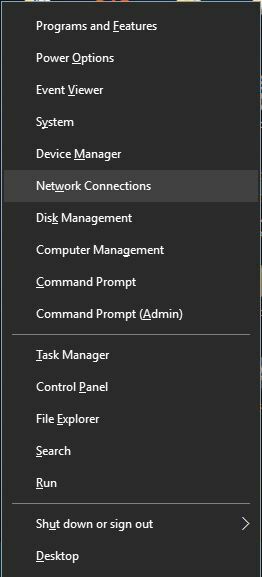
- Kapan Koneksi jaringan jendela terbuka, klik kanan koneksi nirkabel ponsel Anda dan pilih Properti dari menu.
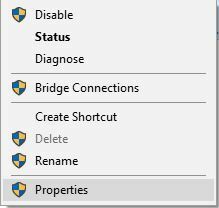
- Pilih Protokol Internet Versi 4 (TCP/IPv4) dan klik Properti.
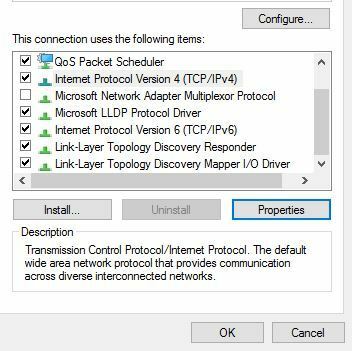
- Pilih Gunakan alamat server DNS berikut dan masuk 8.8.8.8 sebagai Server DNS pilihan dan 8.8.4.4 sebagai Server DNS alternatif. Jika mau, Anda dapat menggunakan OpenDNS dengan memasukkan 208.67.222.222 dan 208.67.220.220 sebagai disukai dan DNS alternatif masing-masing.
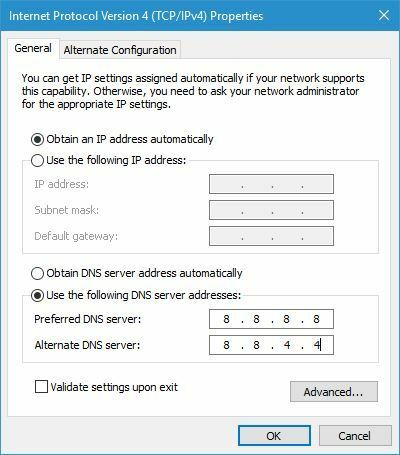
- Setelah selesai, klik baik untuk menyimpan perubahan.
Ingatlah bahwa Anda perlu menggunakan DNS Google untuk semua perangkat, seperti tablet dan ponsel cerdas, yang memiliki masalah dalam mengakses hotspot nirkabel Anda.
- BACA JUGA: Bagaimana cara memperbaiki server DNS tidak merespons pada Windows 10?
Solusi 14 – Nonaktifkan AirDrop
Beberapa pengguna melaporkan bahwa hotspot Lumia berfungsi sempurna dengan PC mereka, tetapi mereka tidak dapat mengakses hotspot di Macbook mereka.
Untuk memperbaiki masalah ini, Anda perlu menonaktifkan AirDrop di Macbook Anda, dan Anda dapat melakukannya hanya dengan membuka terminal dan memasukkan default menulis com.apple. NetworkBrowser NonaktifkanAirDrop -bool YA.
Setelah melakukan itu, restart Macbook Anda dan Anda akan dapat mengakses hotspot Lumia Anda tanpa masalah.
Solusi 15 – Periksa apakah data seluler diaktifkan
Untuk menggunakan Lumia sebagai hotspot nirkabel, Anda harus mengaktifkan data seluler. Untuk memeriksa apakah data seluler Anda diaktifkan, lakukan hal berikut:
- Pergi ke Pengaturan.
- Pilih Seluler + SIM.
- Sekarang cari Koneksi data opsi dan pastikan itu dihidupkan.
Setelah mengaktifkan Koneksi data, periksa apakah hotspot nirkabel Anda berfungsi.
Solusi 16 – Perbarui profil data
Menurut beberapa pengguna, Anda dapat memperbaiki masalah dengan hotspot nirkabel hanya dengan memperbarui profil data Anda. Untuk melakukannya, ikuti langkah-langkah berikut:
- Pergi ke Pengaturan.
- Pilih Profil jaringan.
- Sekarang pilih Memperbaharui profil dan tunggu hingga proses update selesai.
- Setelah pembaruan selesai, ketuk Selesai menyelesaikan.
Setelah profil Anda diperbarui, periksa apakah masalahnya telah teratasi.
Perbaiki – Lumia 520 hotspot tidak berfungsi
- Aktifkan jenis otentikasi CHAP
- Coba ganti kartu SIM Anda
Solusi 1 – Aktifkan jenis otentikasi CHAP
Menurut pengguna, Anda dapat memperbaiki masalah dengan hotspot di Lumia 520 hanya dengan membuat APN baru dan mengatur CHAP sebagai jenis otentikasi.
Saat membuat APN baru, pastikan untuk menggunakan pengaturan jaringan seluler Anda. Setelah melakukan itu, Anda seharusnya dapat mengakses hotspot nirkabel baru tanpa masalah.
Solusi 2 – Coba ganti kartu SIM Anda
Menurut pengguna, masalah ini dapat terjadi karena penyedia seluler Anda, dan untuk memperbaikinya, Anda harus mendapatkan kartu SIM dari penyedia seluler yang berbeda. Setelah mendapatkan kartu SIM baru, aktifkan berbagi Internet di ponsel Anda.
Sekarang matikan telepon dan keluarkan kartu SIM Anda. Ganti dengan kartu SIM dari penyedia seluler yang berbeda. Setelah Anda melakukannya, berbagi Internet akan mulai bekerja tanpa masalah.
Matikan telepon Anda, dan masukkan kartu SIM asli Anda. Setelah itu, masalah dengan hotspot harus diselesaikan secara permanen.
- BACA JUGA: Hotspot Shield VPN berhenti berfungsi? Inilah cara Anda dapat memperbaikinya
Perbaiki – Lumia 920 hotspot tidak berfungsi
- Matikan Wi-Fi di ponsel Anda
- Hapus pengaturan APN dan masukkan lagi
- Matikan kunci layar otomatis
- Coba ganti kartu SIM Anda
Solusi 1 – Matikan Wi-Fi di ponsel Anda
Pengguna melaporkan bahwa hotspot di Lumia 920 tidak berfungsi jika Wi-Fi Anda dihidupkan, oleh karena itu pastikan Wi-Fi Anda dinonaktifkan sebelum menggunakan ponsel Anda sebagai hotspot nirkabel.
Untuk menonaktifkan Wi-Fi, lakukan hal berikut:
- Buka pusat notifikasi dan pilih Pengaturan.
- Pilih Wifi.
- Sekarang pilih Jaringan Wi-Fi dan matikan Wi-Fi Anda.
Setelah Anda mematikan Wi-Fi di ponsel Anda, Anda seharusnya dapat menggunakannya sebagai hotspot nirkabel tanpa masalah.
Beberapa pengguna juga menyarankan untuk me-restart telepon Anda sebelum Anda mengaktifkan berbagi Internet, jadi pastikan untuk mencobanya juga.
Solusi 2 – Hapus pengaturan APN dan masukkan lagi
Menurut beberapa pengguna, masalah dengan hotspot di Lumia 920 dapat terjadi karena pengaturan APN Anda.
Untuk memperbaiki masalah ini, Anda perlu menghapus pengaturan APN dan memasukkannya lagi. Setelah Anda melakukan itu, masalahnya harus diselesaikan sepenuhnya.
Beberapa pengguna juga menyarankan untuk menghapus konfigurasi MMS dari pengaturan APN, jadi jika Anda membuat perubahan pada konfigurasi MMS, pastikan untuk menghapusnya dan periksa apakah itu menyelesaikan masalah.
Solusi 3 – Matikan kunci layar otomatis
Tampaknya hotspot nirkabel di Lumia 920 berhenti bekerja segera setelah layar Anda terkunci.
Untuk menghindari masalah ini, banyak pengguna menonaktifkan kunci layar otomatis, dan Anda dapat melakukan hal yang sama dengan mengikuti langkah-langkah berikut:
- Ketuk Hidup/Mati tombol di ponsel Anda.
- Geser ke atas pada layar Anda.
Selain itu, Anda dapat mengubah periode waktu setelah layar mati. Untuk melakukannya, ikuti langkah-langkah berikut:
- Pergi ke Pengaturan > Kunci Layar.
- Menemukan Waktu layar habis setelah bidang dan pilih periode yang diinginkan.
- Simpan perubahan.
Menurut pengguna, selama layar Anda dihidupkan, hotspot nirkabel seharusnya berfungsi, oleh karena itu pastikan untuk mencoba solusi ini.
Solusi 4 – Coba ganti kartu SIM Anda
Pengguna melaporkan bahwa mereka tidak dapat menggunakan fitur hotspot di Lumia 920 dengan kartu SIM mereka, dan jika demikian, Anda mungkin ingin mencoba mengganti kartu SIM Anda.
Anda juga dapat memeriksa dengan penyedia seluler Anda apakah Anda dapat menyimpan nomor telepon lama Anda saat menggunakan kartu SIM baru.
Setelah beralih ke kartu SIM baru, pengguna melaporkan bahwa masalah telah teratasi, jadi Anda mungkin ingin mencoba solusi ini.
Banyak orang cenderung menggunakan smartphone Lumia mereka sebagai hotspot nirkabel, terutama jika mereka tidak memiliki akses Wi-Fi, tetapi masalah dengan hotspot dapat terjadi.
Jika hotspot Lumia tidak berfungsi untuk Anda, pastikan untuk mencoba beberapa solusi kami.
BACA JUGA:
- Anda sekarang dapat menginstal Windows 10 ARM di Lumia 950 XL
- FIX: Pengaturan APN Lumia MMS Hilang
- Hotspot Seluler tidak berfungsi di Windows 10? Inilah cara memperbaikinya
- 5 perangkat lunak hotspot Wi-Fi terbaik untuk Windows 10